Apple Music에서 노래를 크로스페이드하는 방법
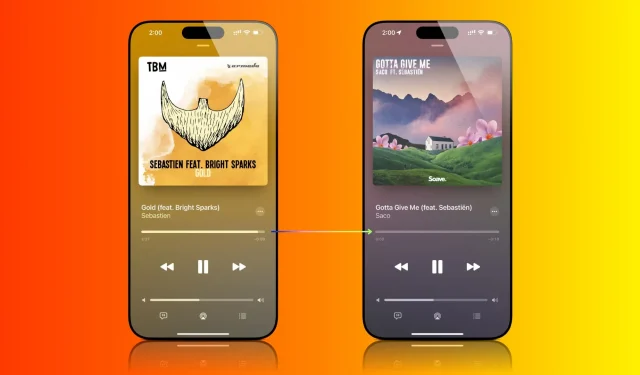
iPhone, iPad, Mac 및 Android 휴대폰에서 Apple Music 크로스페이드 기능을 사용하여 노래를 원활하게 크로스페이드하고 어색한 전환을 제거하는 방법을 알아보세요.

Apple 기기의 음악 앱에서 노래를 들을 때 한 트랙이 끝나면 잠시 침묵이 뜹니다. 이 침묵 후에 다음 노래가 재생되기 시작합니다.
그러나 노래 사이에 크로스페이드를 허용하면 현재 재생 중인 트랙은 재생이 거의 끝나갈 때 페이드 아웃되기 시작하고 대기열의 다음 노래가 재생되기 시작하며 점차적으로 볼륨이 커지므로 노래 사이가 원활하게 전환됩니다. 그 사이의 침묵의 틈.
이것을 크로스페이딩이라고 하며 작은 기능이지만 음악 감상 경험을 향상시킬 수 있습니다. iOS, macOS 및 Android에서 Apple Music에 대해 이 기능을 켜는 방법은 다음과 같습니다.
아이폰과 아이패드에서
Apple Music 앱에서 크로스페이드가 작동하려면 기기가 iOS 17 또는 iPadOS 17을 실행해야 합니다.
- 설정 앱 을 엽니다 .
- 아래로 스크롤하여 음악 을 탭합니다 .
- 크로스페이드 옆에 있는 스위치를 켜세요 .
- 크로스페이드 슬라이더를 1초에서 12초 사이로 조정합니다 . 두 곡 사이의 페이드 아웃 및 페이드 인 전환 길이입니다.
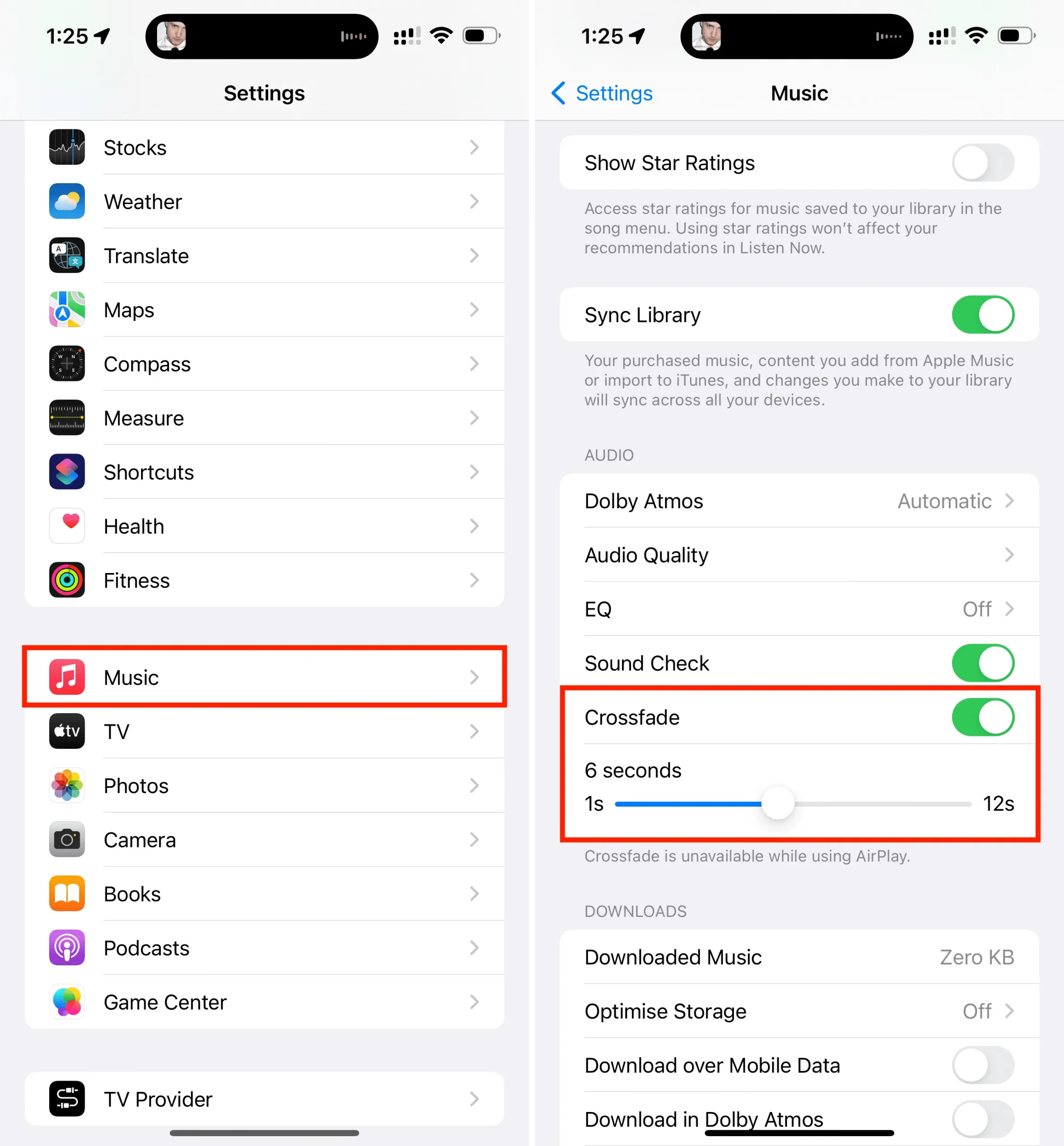
나는 아래에서 크로스페이드 전환 시간에 대해 더 많이 이야기했습니다.
맥에서
- 음악 앱 을 엽니다 .
- 상단 메뉴 표시줄에서 음악을 클릭 하고 설정 또는 기본 설정을 선택합니다 .
- 재생 섹션 으로 이동합니다 .
- Crossfade Songs 확인란을 선택합니다 .
- 두 노래 사이의 점진적인 페이드 아웃 및 페이드 인 시간을 1초에서 12초 사이로 조정합니다 .
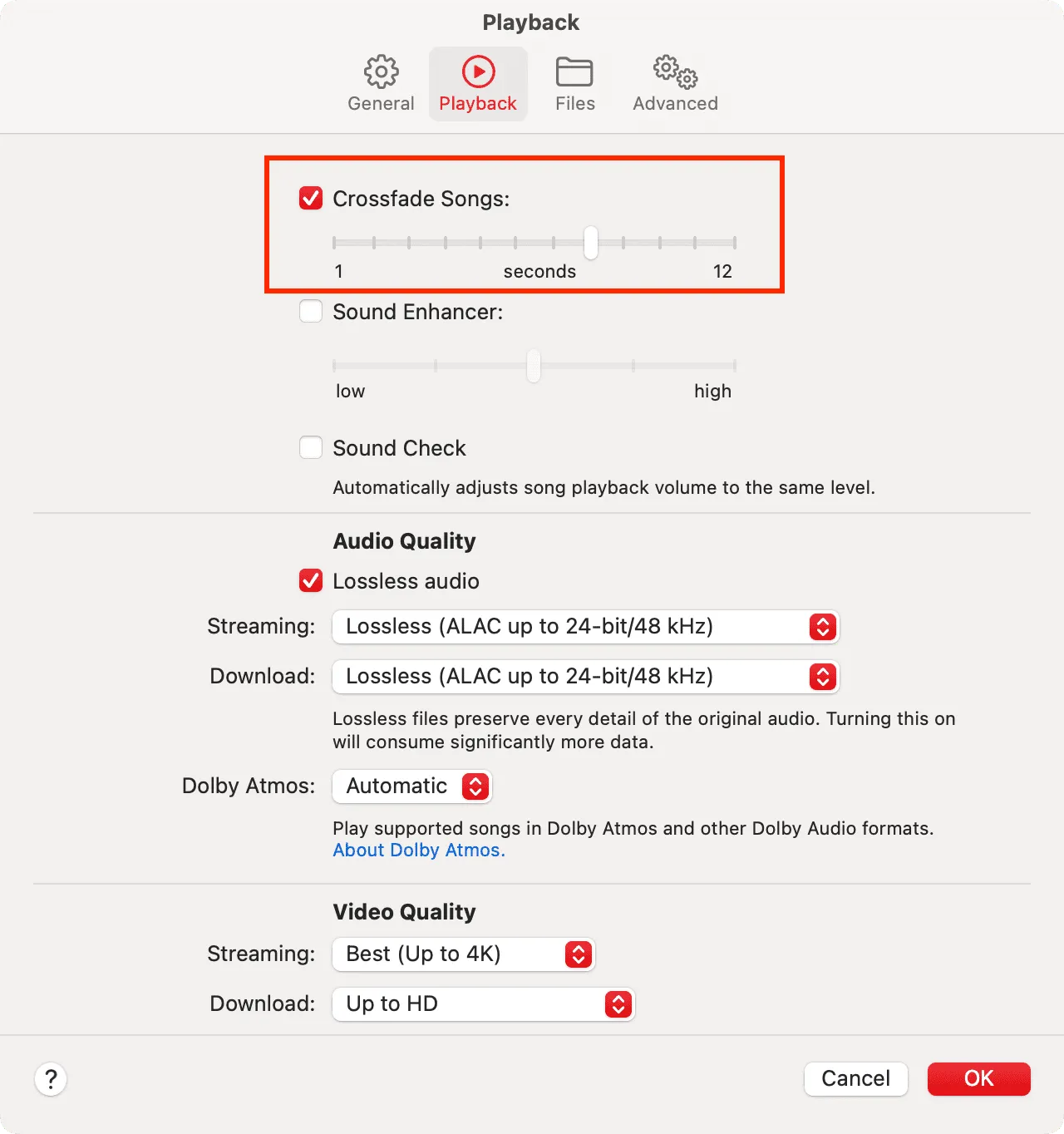
안드로이드 폰에서
- Apple Music 앱을 엽니다 .
- 오른쪽 상단에서 점 3개 버튼을 탭 하고 설정 을 선택합니다 .
- 크로스페이드 를 탭합니다 .
- 이제 자동 으로 두면 Apple Music 앱이 노래에 따라 크로스페이드 길이를 지능적으로 설정합니다. 또는 수동을 선택 하고 1초에서 12초까지 길이를 설정할 수 있습니다.
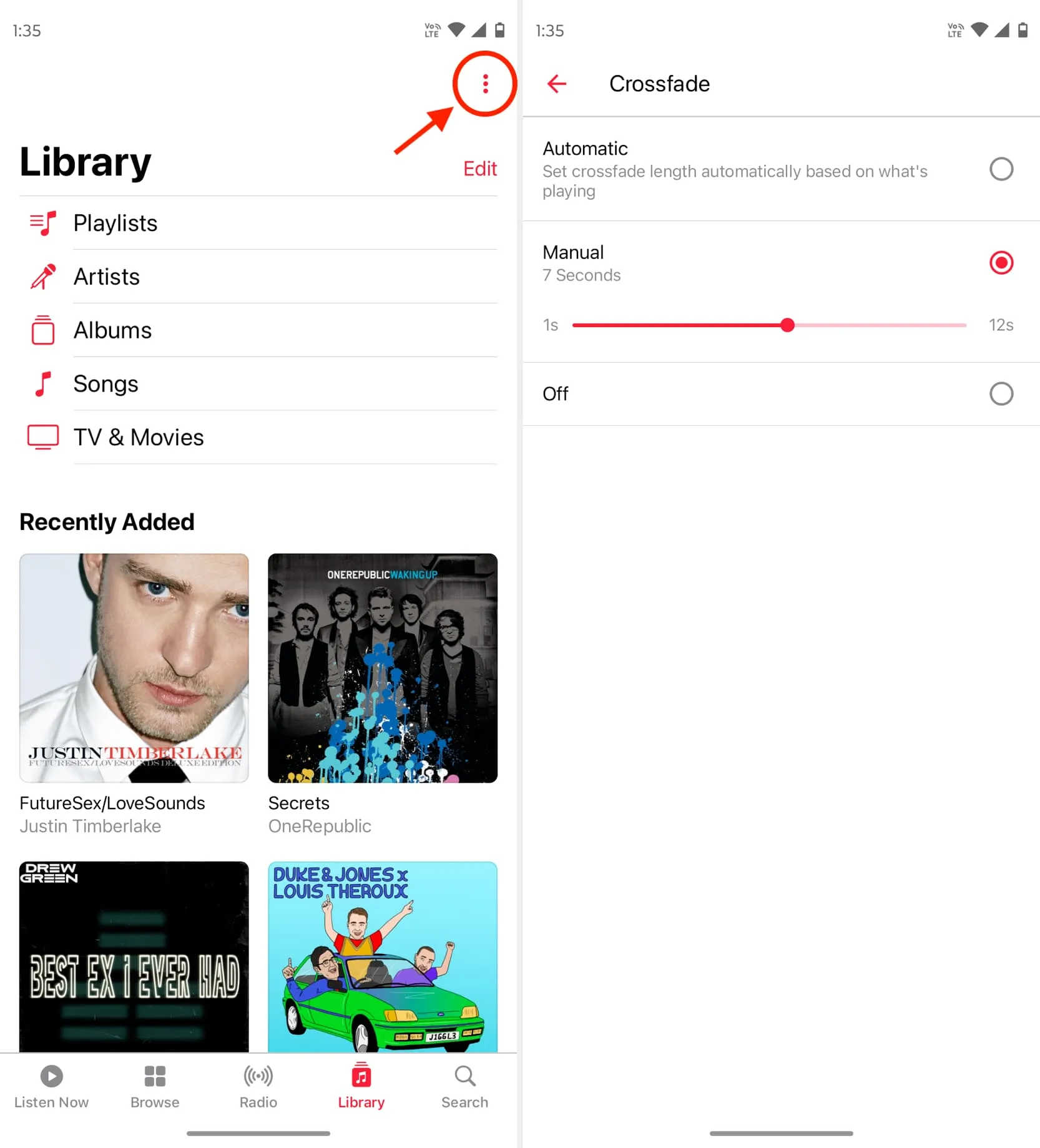
크로스페이드 테스트 및 작동 모습 보기
1) 크로스페이드를 활성화하여 시작하고 길이를 8초 등으로 설정합니다. 이 데모에서는 더 높은 숫자를 선택하므로 대부분의 노래에서 크로스페이드가 작동하는 것을 확인할 수 있습니다.
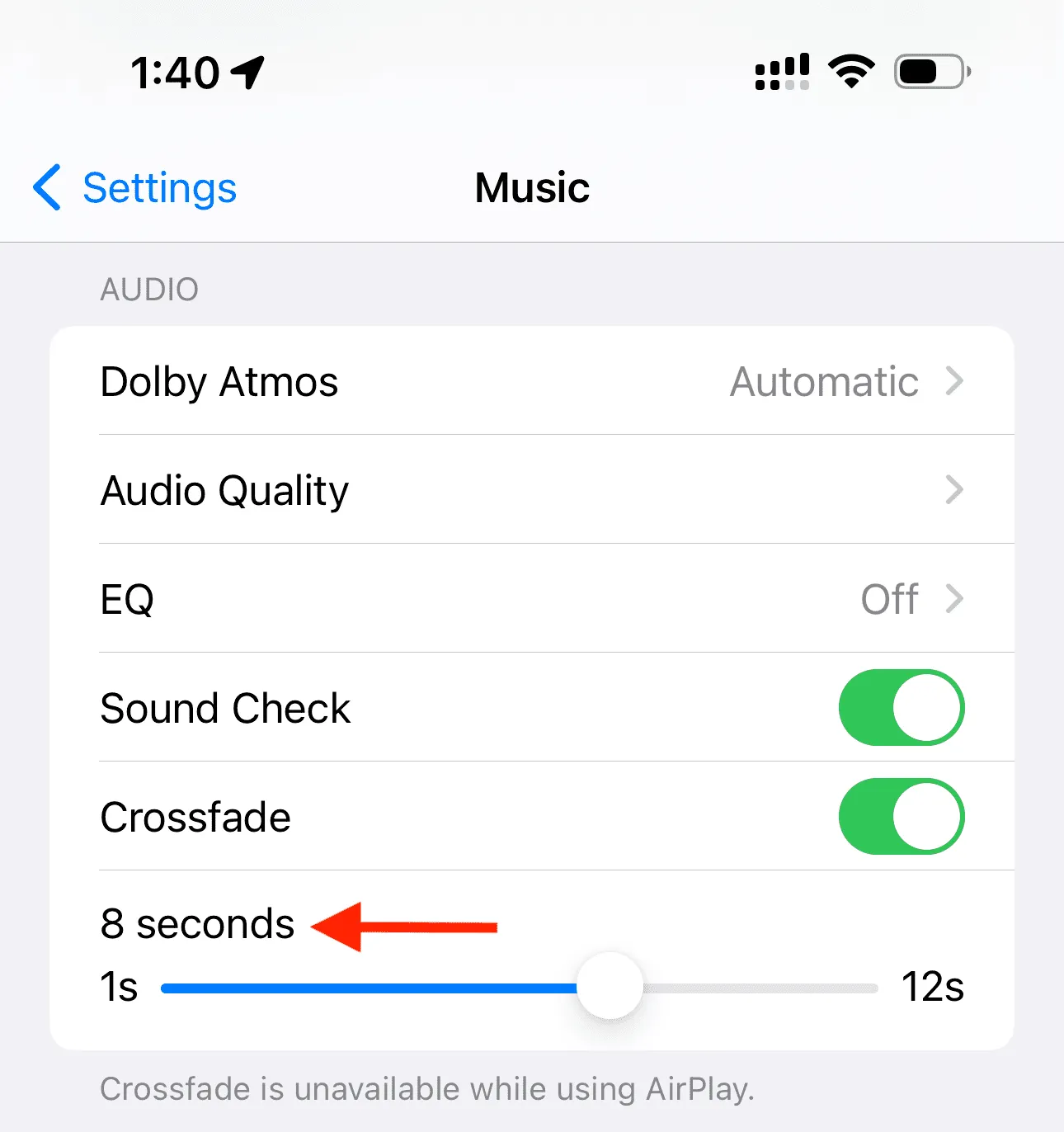
2) 그런 다음 음악 앱으로 이동하여 다운로드한 노래의 재생 목록을 재생하세요.
3) 이제 이 설정을 테스트하고 싶기 때문에 노래가 끝날 때까지 3~4분 정도 기다릴 필요가 없습니다. 재생 진행률 표시줄을 마지막 20초 정도까지 드래그하고(크로스페이드 시간보다 길어야 하며 내 경우에는 8초) 기다리면 됩니다.
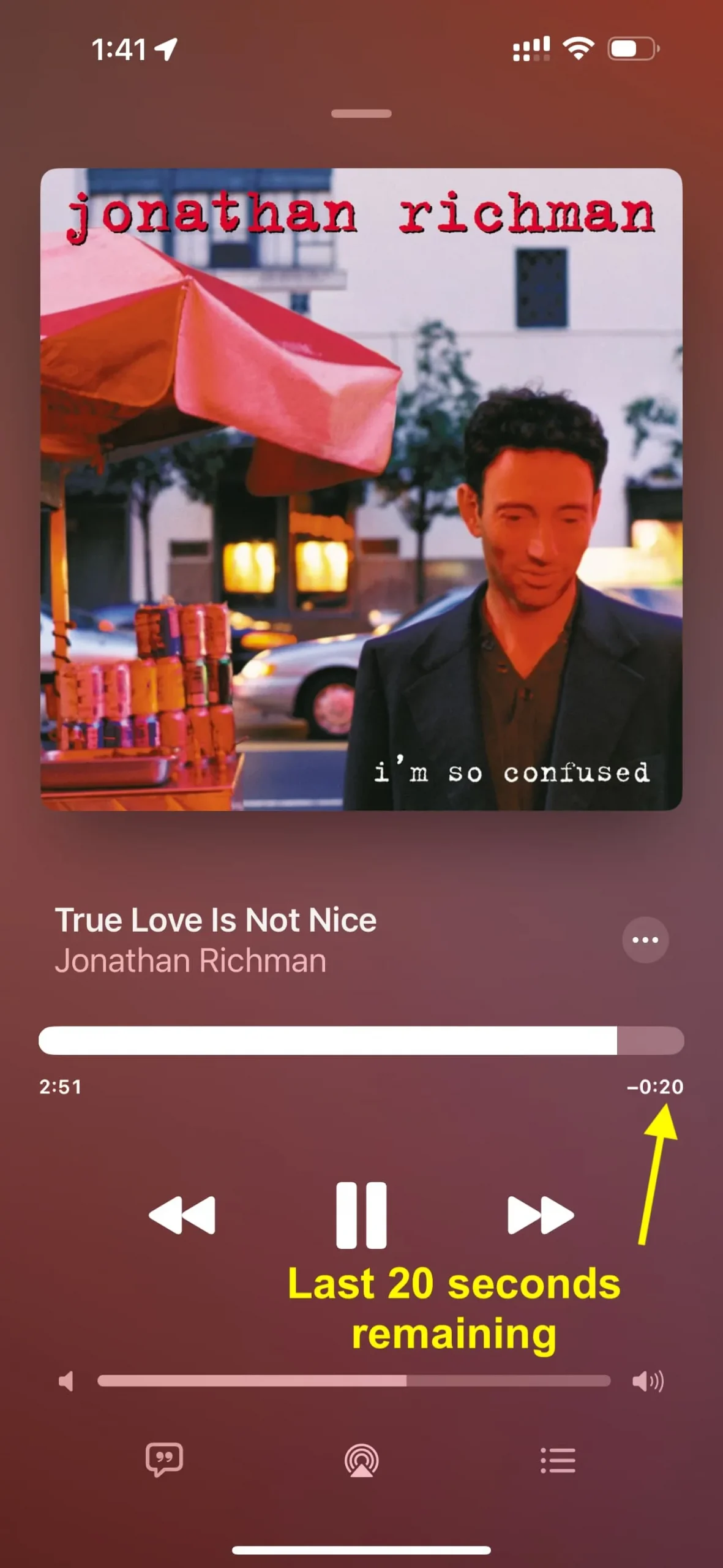
4) 현재 노래의 마지막 8초가 아직 남아 있으면 뮤직 앱이 대기열의 다음 노래로 전환되는 것을 볼 수 있습니다. 이전 노래의 볼륨은 점차적으로 페이드 아웃되고 , 새 노래의 재생은 페이드 인되어 천천히 표준 볼륨으로 변경됩니다.
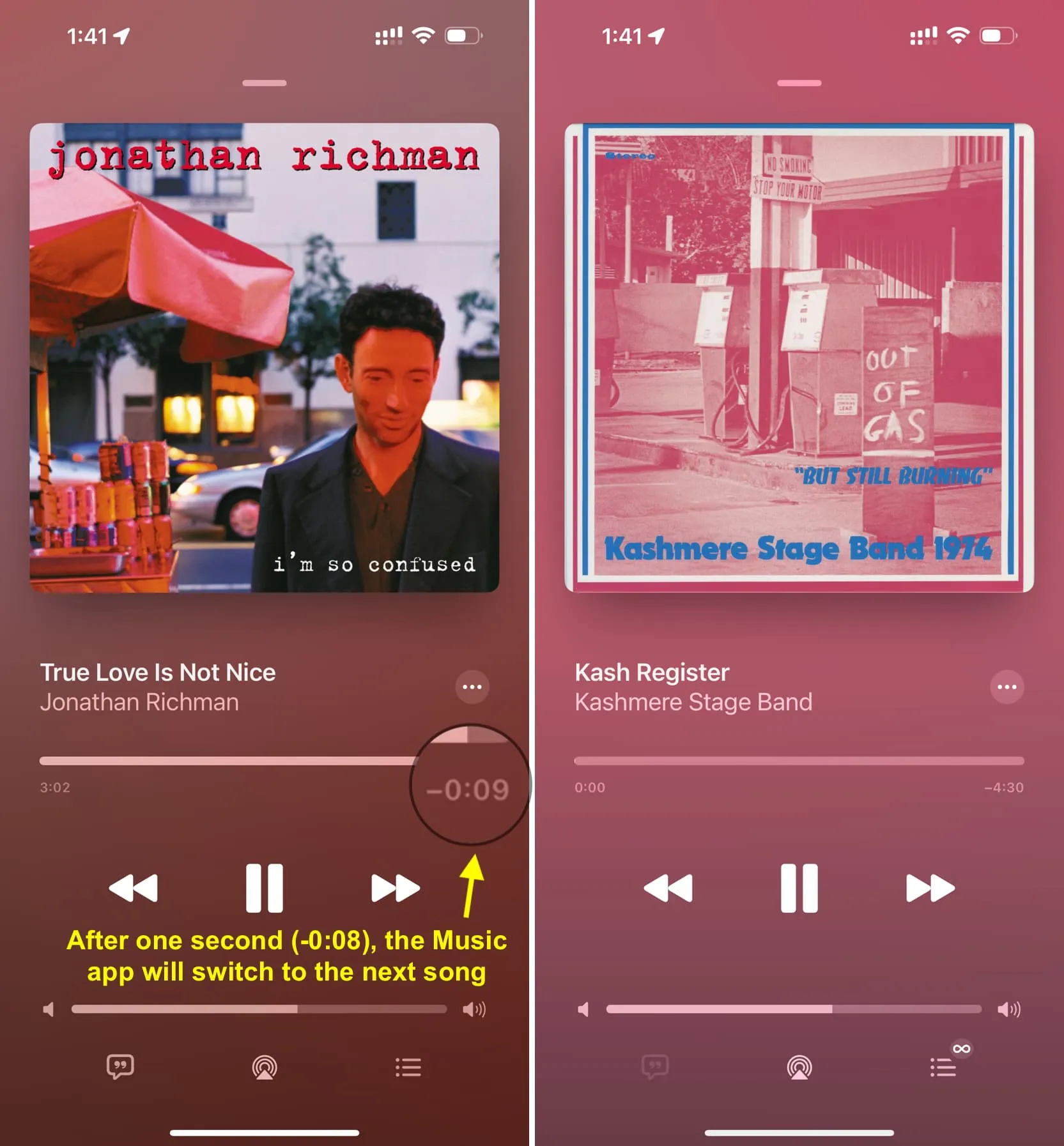
위의 경험을 고려하여 그에 따라 크로스페이드 길이 슬라이더를 설정할 수 있습니다. 나는 4~6초 사이를 좋아한다 .
크로스페이드가 작동하지 않을 때
전체 노래 앨범을 순서대로 재생 하거나 AirPlay를 사용하는 동안에는 Crossfade가 작동하지 않습니다 . 그러나 앨범을 무작위로 재생하면 크로스페이드가 작동합니다.
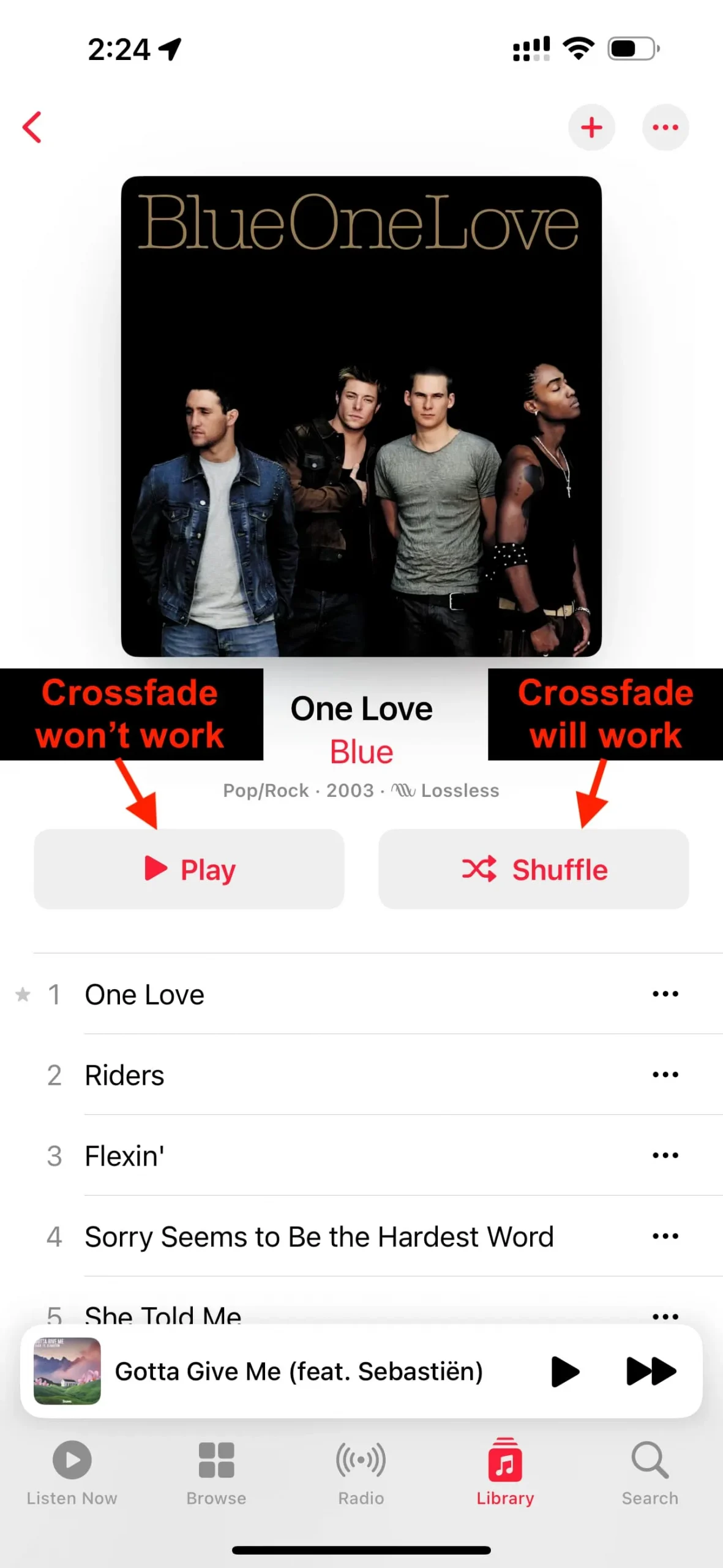
추가 정보: 다른 음악 앱의 인앱 설정으로 이동하여 크로스페이드를 켤 수도 있습니다. 예를 들어 Spotify를 열고 기어 아이콘을 탭한 다음 재생을 탭하여 크로스페이드 길이를 0초(끄기)에서 12초 사이로 설정합니다.
당신은 또한 다음을 좋아할 것입니다:
답글 남기기